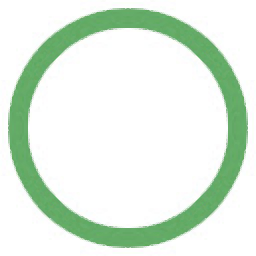
Circle 阅读助手
v2.6.2 官方版- 软件大小:2.47 MB
- 软件语言:简体中文
- 更新时间:2022-11-03
- 软件类型:国产软件 / 电子阅读
- 运行环境:WinXP, Win7, Win8, Win10, WinAll
- 软件授权:免费软件
- 官方主页:http://circlereader.com/
- 软件等级 :
- 介绍说明
- 下载地址
- 精品推荐
- 相关软件
- 网友评论
Circle阅读助手可以帮助用户提取网页上的内容重新排版,让用户更好阅读网页上的文字内容,例如在看小说的时候遇到网页有很多广告内容,遇到小说内容排版不正确,这时候就可以在网页启动Circle,通过双击快捷键A就可以自动抓取网页小说文字内容,按照预设的排版方式整理文字,从而显示更加适合阅读的界面,让用户可以轻松查看网页小说,这款软件使用还是非常简单的,直接作为扩展插件附加在浏览器上,用户通过浏览器查看网页内容的时候就可以启动Circle插件帮助你重新排版网页内容!
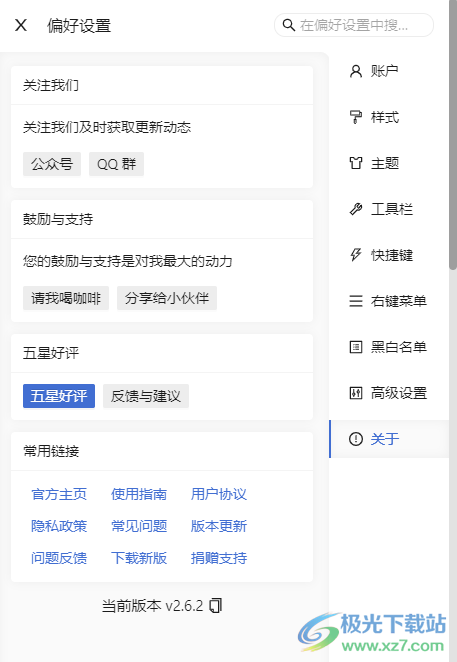
软件功能
自研的识别引擎:借助于自研的识别引擎,Circle 的识别效果更智能,识别速度更快。
自研的排版引擎:借助于自研的排版引擎,Circle 的排版效果更友好,排版速度更快。
信纸效果:像读信件一样的阅读体验。
多页解析:在含有下一页链接的页面上,自动解析下一页的内容并展示在当前页面。
分栏阅读:独创分栏目阅读网页,大屏幕用户的福利,不浪费屏幕每一寸空间。
大声朗读:阅读累了?不如试试听内容吧!解放双手去做其他的。借助于“多页解析”,听小说利器,要啥自行车。
预置 5 款炫彩主题:简约的白色,护眼的绿色、优雅的深灰、深邃的暗黑。Circle 一直是你喜欢的样子。
自定义渐变背景或者图片背景:预置的主题不在你的审美点上?没关系!自定义主题随你泼墨挥毫。
自定义各种样式:仅仅阅读还不能够,网页样式我说了算!字号大一点、字体粗一点、行距高一点,Circle 为你阅读做了每一点。
跟随系统切换主题:仅仅支持自定义主题?不存在的。不同时间切换不同的主题怎么样?。
自定义 css:我要的效果你没有,你这个哈牛逼的丑东西!自定义 css 来助你,懂点 css Circle 就是你的人。
软件特色
1、正文识别错误的时候,辅助识别正文。配合“规则”可以记住选择
2、不进入阅读模式的情况下,高亮显示原文中的正文
3、提供很多快捷键内容,让用户操作阅读界面更加简单
4、支持朗读功能,阅读累的时候就可以启动朗读模式识别文字内容,从而转换语音
5、使用“复制”模块,复制经过 Circle 格式化的内容,直接粘贴到任何你想要粘贴的地方
6、支持账号同步,登录后启用应用 “数据同步” 即可享受多端同步,让您的数据永不丢失
7、还在复制粘贴嘛?试试一键导出(导出为各种格式)
8、高级会员可以定制属于你自己的炫彩主题(自定义主题)
使用方法
1、双击circle_v2.6.2.crx就可以添加到浏览器上使用,可以在浏览器扩展工具界面打开“开发者模式”,这样就可以正常安装插件,可以将插件固定到浏览器
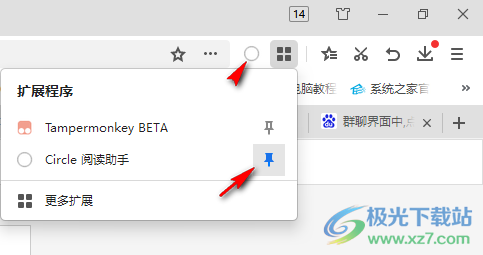
2、现在circle阅读助手已经安装到浏览器,在浏览器网页的时候双击图标就可以正常使用
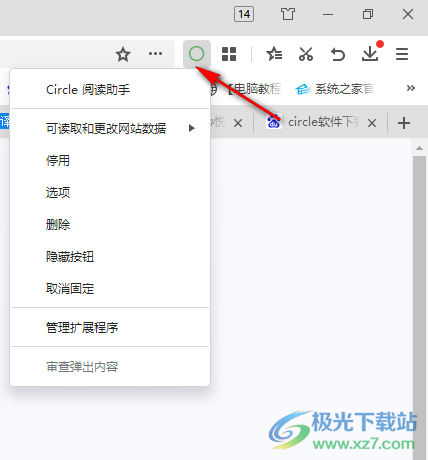
3、在阅读的时候可以进入设置界面调整排版方式,可以设置默认字体、中文字体、字体大小、页面宽度、字体间距、字体行高、字体粗细
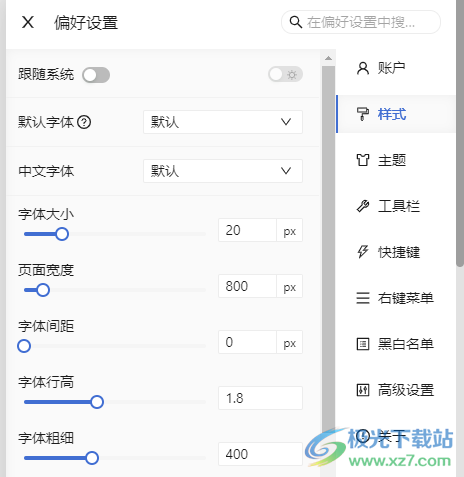
4、在工具栏可以选择打开偏好设置、全屏查看、退出全屏、将当前页加入或移除白名单、将当前页加入或移除黑名单
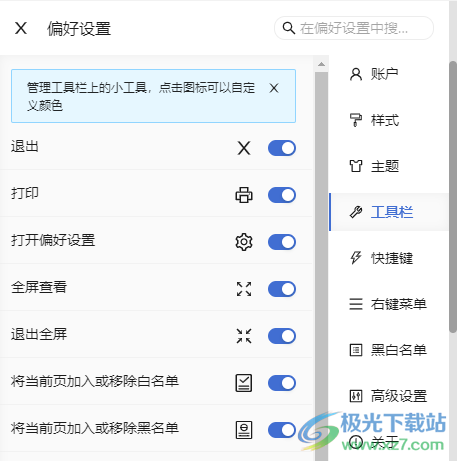
5、点击关于可以查看官方主页,可以查看使用指南
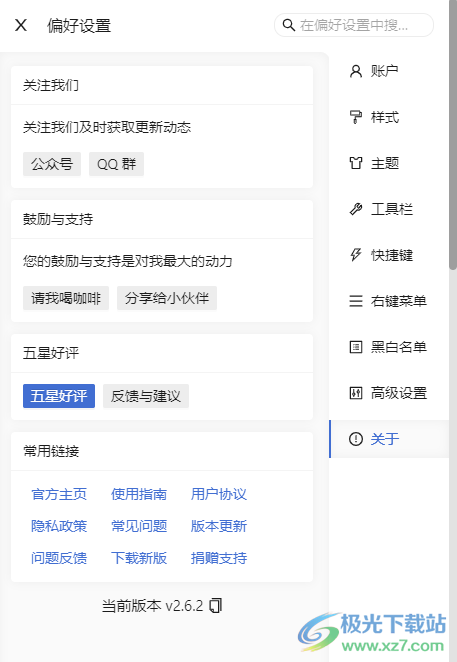
官方教程
大声朗读
阅读时间久了眼睛疼,“大声朗读”解放双手,使用“大声朗读”阅读经过 Circle 为你格式化之后的网页,干净纯粹!
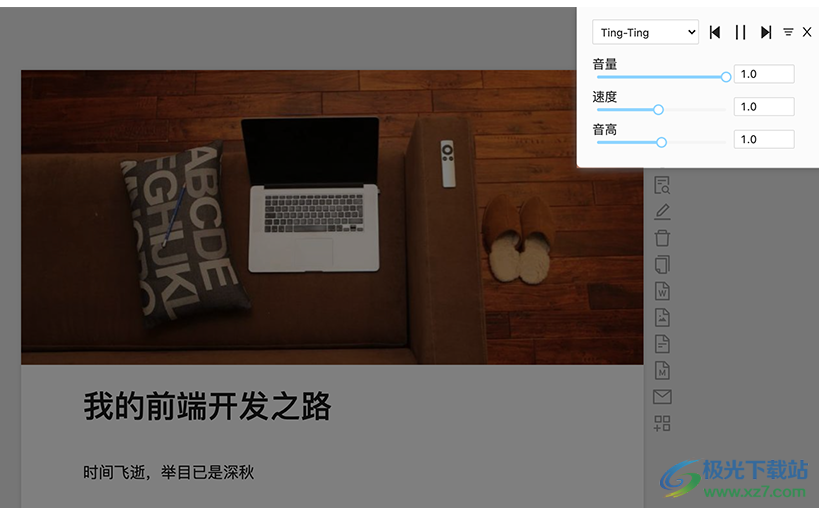
你可以在设置面板,开启和关闭朗读,还可以设置朗读引擎、朗读速度、朗读音量和朗读音色。推荐使用 Egde 的xiaoxiao 的朗读,效果很接近真实人声。
如何启用“大声朗读”?
点击工具栏的自定义工具栏按钮,打开自定义工具栏,如下:
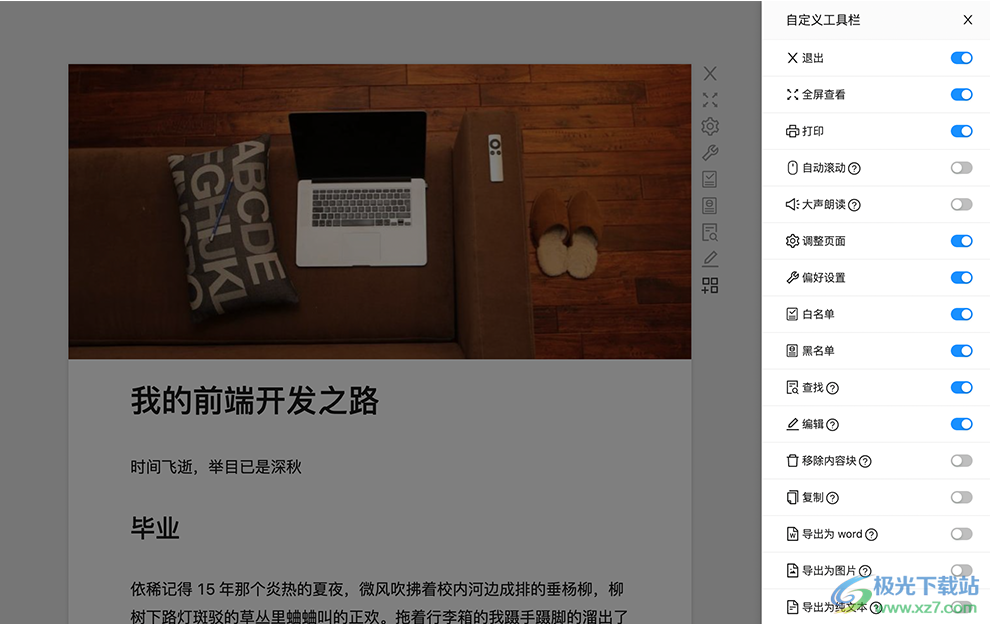
把“大声朗读“右侧的开关按钮开启即可。开启之后,在工具栏上就会出现类似喊话筒的图标,点击图标就会进入大声朗读模块。
一键复制
使用“复制”模块,复制经过 Circle 格式化的内容,直接粘贴到任何你想要粘贴的地方。干净纯粹!
如何启用 Circle 阅读助手的 “复制”?
非全屏幕状态下,点击工具栏(页面右侧一排按钮)最后一个按钮打开自定义工具栏面板,如下图:
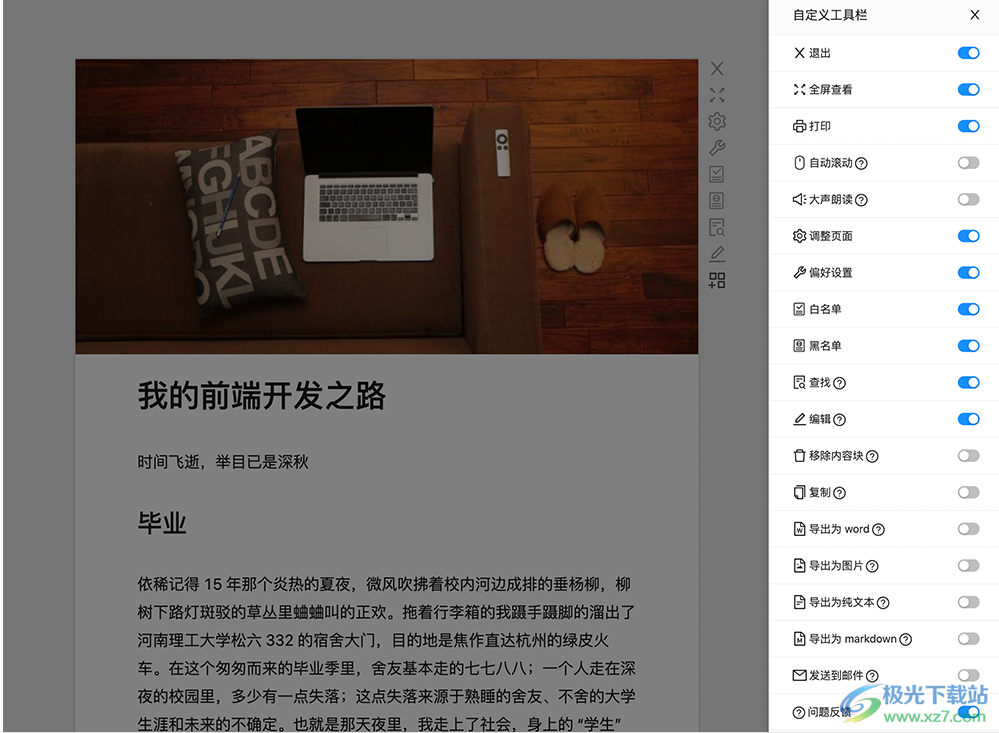
打开“复制“右侧的开关,此时工具栏会出现”复制“按钮。
如何使用 Circle 阅读助手的 ”复制“?
点击“复制”模块对应的按钮,页面右侧会提示复制的结果。如果提示“复制成功”的话,你就可以直接粘贴到需要粘贴的地方
下载地址
- Pc版
Circle 阅读助手 v2.6.2 官方版
相关软件
本类排名
本类推荐
装机必备
换一批
谷歌浏览器Google Chromev100.0.4896.75 64位官方最新版

WinRAR官方64位v5.80 正式官方版

腾讯电脑管家win10专版v13.5.20525.234 官方最新版

iTunes 32位for Windows 12.10.8.5 多语言官方版

腾讯应用宝pc版v5.8.2 最新版

360安全卫士电脑版v13.1.0.1151 官方正式版

百度网盘pc版v7.14.2.9 官方最新版

搜狗拼音输入法电脑版v11.0.0.4909 正式版

酷狗音乐播放器电脑版v9.2.29.24113 官方最新版

爱奇艺pps影音客户端v7.10.122.2375 官方最新版

微信2022最新电脑版v3.6.0.18 官方版

wps office 2016专业版V11.1.0.7875 pro版_附序列号
- 聊天
- 微信电脑版
- yy语音
- skype
- qq电脑版
- 视频
- 优酷视频
- 腾讯视频
- 芒果tv
- 爱奇艺
- 剪辑
- 会声会影
- adobe premiere
- 爱剪辑
- 剪映
- 音乐
- 酷我音乐
- 酷狗音乐
- 网易云音乐
- qq音乐
- 浏览器
- 360浏览器
- ie浏览器
- 火狐浏览器
- 谷歌浏览器
- 办公
- wps
- 企业微信
- 钉钉
- office
- 输入法
- 五笔输入法
- 搜狗输入法
- qq输入法
- 讯飞输入法
- 压缩
- winzip
- 7z解压软件
- winrar
- 360压缩
- 翻译
- 谷歌翻译
- 金山翻译
- 英译汉软件
- 百度翻译
- 杀毒
- 360杀毒
- 360安全卫士
- 火绒软件
- 腾讯电脑管家
- p图
- 美图秀秀
- photoshop
- 光影魔术手
- lightroom
- 编程
- vc6.0
- java开发工具
- python
- c语言软件
- 网盘
- 115网盘
- 天翼云盘
- 百度网盘
- 阿里云盘
- 下载
- 迅雷
- utorrent
- 电驴
- qq旋风
- 证券
- 华泰证券
- 方正证券
- 广发证券
- 西南证券
- 邮箱
- 阿里邮箱
- qq邮箱
- outlook
- icloud
- 驱动
- 驱动精灵
- 打印机驱动
- 驱动人生
- 网卡驱动

























网友评论